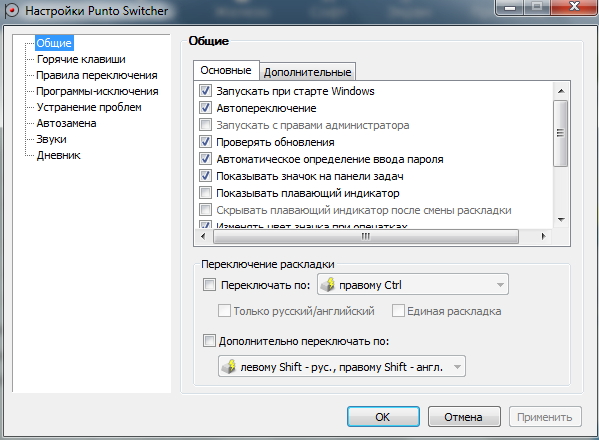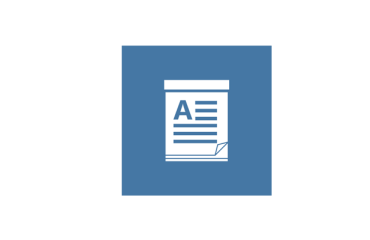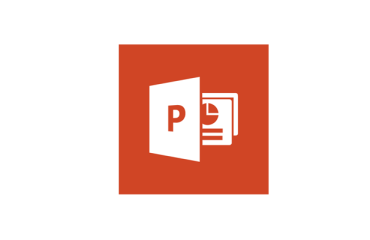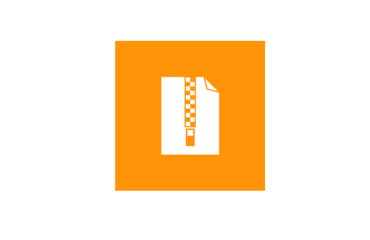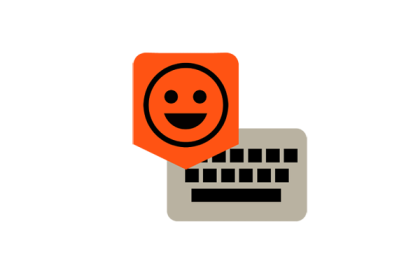 [vc_column_text width=»1/1″ el_position=»first last»]
[vc_column_text width=»1/1″ el_position=»first last»]
Переключатель клавиатуры – это специальная программа, которая расширяет возможности стандартной клавиатуры. Для чего это нужно?
Допустим, вы печатаете на компьютере, не поднимая глаз к экрану, а потом замечаете, что была выбрана неправильная раскладка. Эти и другие вопросы снимает автоматическое переключение раскладки клавиатуры.
Варианты программ-переключателей:
- Keyboard Ninja – автоматически исправляет введенный текст, если раскладка была выбрана неправильно. Такой же функционал предусмотрен в программе Arum Switcher;
- Punto Switcher – утилита, которая автоматически меняет раскладку с русской на английскую и наоборот. Вариант со сходными функциями — Key Switcher.
Рассмотрим программу Punto Switcher, которая легко научит вас быстрому печатанию. Основные возможности: задание горячих клавиш, смена раскладки клавиатуры, сохранение текста в дневнике и другие. Программа доступна в свободном скачивании. Рекомендуем пользоваться официальным ресурсом: http://punto.yandex.ru. После скачивания утилиты, нужно ее установить.
Запускаете файл с расширением exe и после этого откроется диалоговое окно, в котором вас попросят подтвердить установку (кнопка «Запустить»). В следующем окне нажимаете «Установить». В последнем окне нажимаем «Готово». Если вы все сделали правильно, программа откроется, и иконка программы будет располагаться в нижнем правом углу строки «Пуск». Нажимаем правой кнопкой мыши на иконку и выбираем настройки.
Зайдите в раздел «Основные» и измените настройки автозапуска, автоматического обновления, переключения раскладок в автоматическом режиме, плавающих подсказок.
[/vc_column_text] [/vc_column] [vc_column width=»1/1″ el_position=»first last»] [vc_column_text width=»1/1″ el_position=»first last»]Раздел «Дополнительные» помогает настраивать автоматическое исправление, включать дополнительные функции. Вкладка «Горячие клавиши» дает возможность создавать комбинации клавиш, которые повышают удобство при работе с клавиатурой. Некоторые действия, такие как, «сменить регистр», «сменить раскладку» включены по умолчанию.
Настройка Punto Switcher
Например, на компьютере ошибочно была выбрана английская раскладка клавиатуры, изменить раскладку предложения можно выделив неправильный текст и нажав сочетание клавиш «Shift+Pause».
Для смены регистра нужно выделить предложение и нажать «Alt+Pause», тогда регистр изменится на обратное значение. Если вы хотите установить другие комбинации клавиш, то следует выбрать на кнопку «Назначить» и там определить удобные вам сочетания.
Очень интересная функция программы – «Дневник». Он копирует текст, который вы набрали в ходе текущего сеанса работы. Вы можете настроить дневник по собственному усмотрению: назначить пароль; задать минимальный объем текста, после которого начнется его сохранение. Напоследок укажем, как свернуть окно с помощью клавиатуры. Для этого воспользуйтесь комбинацией клавиш Win + E. Надеемся, что после того, как у нас появится возможность скачать windows 10, эту функцию Microsoft нам оставит.
[/vc_column_text] [/vc_column]